windows10显示文件后缀怎么设置对大家来说是个一般比较不太了解的方法,其实用户们使用电脑的是浏览电脑文件就有的时候需要通过后缀名来直接快速辨别文件类型,但是有的用户不知道怎么设置,因此下面就告诉大家windows10显示文件后缀设置方法介绍,用户们可以参考这个方法来解决。
windows10显示文件后缀怎么设置
1、我们可以先以其中一个文件为例,创建一个文件图片,然后点击图片,右键图片点击重命名,可以发现默认是没有显示后缀名的。
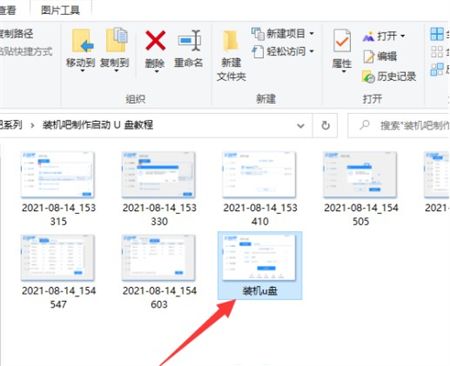
2、点击上方的工具栏中的查看项,找到“文件扩展名”,前方打上对勾。
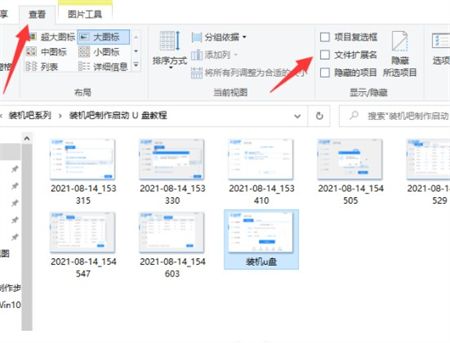
3、这样就可以看到文件的后缀名了,显示出文件的格式等信息。
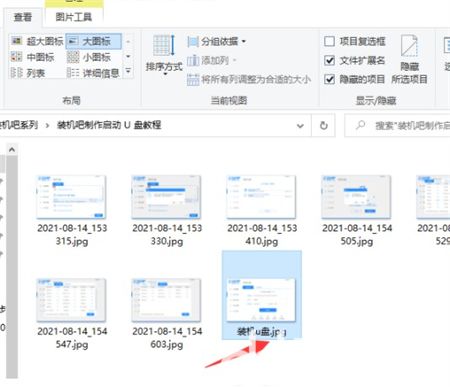
以上就是windows10显示文件后缀怎么设置的内容,用户可以通过该方法解决。
相关阅读
热门教程
最新教程